Табуляторы в Microsoft Word
Так как одно из естественных предназначений ПК — замена пишущей машинки, от последней унаследован и ряд возможностей. Среди них находится использование табуляции.
Суть заключалась в том, что, при нажатии на клавишу табуляции, каретка сдвигалась не на один символ, а на некое большее расстояние. Оно указывалось установкой механического ограничителя, и так — нужное число раз в зависимости от количества колонок в таблице. Именно для их набора и создана эта возможность.
На компьютерную клавиатуру клавиша Tab перекочевала в то же место (самая левая во втором ряду алфавитно-цифровой части) и содержит на себе надпись «Tab» и значок ↹, либо что-то одно из этих обозначений.
При нажатии клавиши генерируется код с числовым значением 9.
Любой примитивный текстовый редактор, например, Блокнот Windows, останавливает курсор после символа табуляции, пропустив небольшое фиксированное расстояние. В некоторых программах оно может быть настроено.
Если не производить настройки, Word работает точно так же, используя значение по умолчанию — 1,27 см (0,5 дюйма). В современных версиях Word величина шага изменена до 1,25 см, то есть кратно имеющимся засечкам и фиксированному шагу управления элементами на линейке.
Клавиша Tab используется не только для ввода символа табуляции. В случаях, когда она задействована для перемещения (например, внутри таблицы), обычно можно ввести табулятор сочетанием Ctrl+Tab.
К сожалению, во многих случаях Word трактует нажатие табулятора в начале строки как желание сделать отступ абзаца, а не ввести табулятор. Но и тут также можно воспользоваться сочетанием Ctrl+Tab.
При включенных непечатаемых символах, после нажатия вы увидите на экране символ ![]() или ➔.
или ➔.
Для управления табуляций обычно используется линейка, а для особых случаев или точной настройки — соответствующий диалог.
Важно! Табуляция является дополнительным свойством абзаца!
Где используется табуляция
Перечень ориентирован на прикладные варианты и то, что формируется программой, но скрыто от рядового пользователя.
Доступ к размещенным в этом месте материалам ограничен и предоставляется следующим категориям:
1. Студент I/II курса ВХК РАН. 2. Бывший студент ВХК РАН. 3. Подготовка к ОГЭ. 4. Подготовка к ЕГЭ. 5. VIP-пользователь. 6. Благотворитель. 7. Студент ВШЭ.
Линейка
Линейка является важнейшим инструментом управления табуляцией (при помощи мышки) и, что, возможно, еще важнее, — индикатором табуляции текущего или выделенных абзацев.
Отсюда следует, что если вы выключите отображение линейки, то потеряете возможность считывать и менять позиции остановки табулятора (далее будет использоваться термин табулостоп).
![]()
Доступ к размещенным в этом месте материалам ограничен и предоставляется следующим категориям:
1. Студент I/II курса ВХК РАН. 2. Бывший студент ВХК РАН. 3. Подготовка к ОГЭ. 4. Подготовка к ЕГЭ. 5. VIP-пользователь. 6. Благотворитель. 7. Студент ВШЭ.
Всего различают четыре основных варианта (поддерживаемых всеми текстовыми процессорами и издательскими программами) и один дополнительный:
 — по левому краю;
— по левому краю;
 — по центру;
— по центру;
 — по правому краю;
— по правому краю;
 — по десятичному разделителю (за счет этого соблюдается важнейшее правило оформления числовых колонок: разряд располагается под разрядом);
— по десятичному разделителю (за счет этого соблюдается важнейшее правило оформления числовых колонок: разряд располагается под разрядом);
 — вертикальная черта на всю высоту строки (обычно она отделяет одну колонку таблицы от другой).
— вертикальная черта на всю высоту строки (обычно она отделяет одну колонку таблицы от другой).
Чтобы сменить вид табулостопа, надо щелкнуть мышкой по кнопке. Вид меняется по кругу, так что вам, может, придется щелкнуть шесть раз. Надеюсь, теперь становится понятной сомнительность включения сюда двух последних видов:
- указать отступ красной строки (first line)
 (сомнительная функция, так как это можно сделать ползунком на линейке);
(сомнительная функция, так как это можно сделать ползунком на линейке);
- и задание отступа для остальных строк
 (также можно сделать мышкой, хотя и не так удобно, как здесь).
(также можно сделать мышкой, хотя и не так удобно, как здесь).
Давайте посмотрим, как это используется на практике.
Доступ к размещенным в этом месте материалам ограничен и предоставляется следующим категориям:
1. Студент I/II курса ВХК РАН. 2. Бывший студент ВХК РАН. 3. Подготовка к ОГЭ. 4. Подготовка к ЕГЭ. 5. VIP-пользователь. 6. Благотворитель. 7. Студент ВШЭ.
Наконец, наступил момент, когда можно разобрать пятый вариант. Обратимся для этого к рисунку.
Доступ к размещенным в этом месте материалам ограничен и предоставляется следующим категориям:
1. Студент I/II курса ВХК РАН. 2. Бывший студент ВХК РАН. 3. Подготовка к ОГЭ. 4. Подготовка к ЕГЭ. 5. VIP-пользователь. 6. Благотворитель. 7. Студент ВШЭ.
Даже сверхопытный пользователь или разработчик фирмы Microsoft может только строить догадки, как и что здесь сделано.
Вроде две обычных таблицы с рамкой. Для понимания потребуется включить непечатаемые символы: ![]() .
.
Доступ к размещенным в этом месте материалам ограничен и предоставляется следующим категориям:
1. Студент I/II курса ВХК РАН. 2. Бывший студент ВХК РАН. 3. Подготовка к ОГЭ. 4. Подготовка к ЕГЭ. 5. VIP-пользователь. 6. Благотворитель. 7. Студент ВШЭ.
Теперь видно, что первый случай описан выше, а во втором сделана таблица. Как же она устроена? (Не пытайтесь увидеть приведенного на следующем рисунке: он скомбинирован из нескольких и придется перемещаться из ячейки в ячейку.)
Доступ к размещенным в этом месте материалам ограничен и предоставляется следующим категориям:
1. Студент I/II курса ВХК РАН. 2. Бывший студент ВХК РАН. 3. Подготовка к ОГЭ. 4. Подготовка к ЕГЭ. 5. VIP-пользователь. 6. Благотворитель. 7. Студент ВШЭ.
Вначале надо отметить, что ячейка таблицы рассматривается в качестве абзаца, в связи с чем к ней можно применить всё соответствующее форматирование.
Итак, в первой ячейке сделан отступ справа и сохранено выравнивание влево. (Кстати, выравнивать ячейки по ширине можно только в исключительных случаях и с обязательной расстановкой переносов.)
Вторая ячейка просто выровнена по центру.
В третьей ячейке применено выравнивание абзаца справа и отступ справа для него же на 0,8 см.
В четвертую просто добавлен десятичный табулостоп. И он выполнил свою задачу.
Последняя ячейка оформлена по аналогии с первой, только отступ слева составляет 0,2 см.
Для всех ячеек сделан абзацный отступ сверху в 3 пт, хотя этого же можно добиться, изменив поля для ячеек: просто так быстрее.
Перейдем к последней таблице, сделанной с использованием табуляторов.
Доступ к размещенным в этом месте материалам ограничен и предоставляется следующим категориям:
1. Студент I/II курса ВХК РАН. 2. Бывший студент ВХК РАН. 3. Подготовка к ОГЭ. 4. Подготовка к ЕГЭ. 5. VIP-пользователь. 6. Благотворитель. 7. Студент ВШЭ.
В этом абзаце произошли три изменения. Первое: в нужных местах добавлены табулостопы вертикальной линии (обратите внимание, что табуляторы для них вставлять не нужно). Второе: у абзаца сделан отступ справа, чтобы выровнять окончание таблицы. Третье: вокруг абзаца сделана рамка.
Если рамку убрать, то высота вертикальных линий увеличится.
Доступ к размещенным в этом месте материалам ограничен и предоставляется следующим категориям:
1. Студент I/II курса ВХК РАН. 2. Бывший студент ВХК РАН. 3. Подготовка к ОГЭ. 4. Подготовка к ЕГЭ. 5. VIP-пользователь. 6. Благотворитель. 7. Студент ВШЭ.
Это происходит потому, что у абзаца сделан отступ сверху (18 пт), чтобы отделить эту таблицу от предыдущей. Раньше наличие рамки вводило ограничение. Теперь оно исчезло.
Для облегчения восприятия,
Доступ к размещенным в этом месте материалам ограничен и предоставляется следующим категориям:
1. Студент I/II курса ВХК РАН. 2. Бывший студент ВХК РАН. 3. Подготовка к ОГЭ. 4. Подготовка к ЕГЭ. 5. VIP-пользователь. 6. Благотворитель. 7. Студент ВШЭ.
можно посмотреть файл, в котором проделаны перечисленные действия.
Диалог работы с табуляцией
Word 2016. В программе существенно усложнен доступ к диалогу, предполагается работа через линейку. Для вызова следует открыть диалог Абзац и нажать кнопку Табуляция. Либо использовать двойной щелчок левой кнопкой мыши на табулостопе белой части линейки (полоса набора).

Word 2003. Для вызова диалога нужно зайти в меню Формат→Табуляция... (Format→Tabs...). Альтернативный доступ реализован через диалог параметров абзаца (кнопка Табуляция) или двойным щелчком на уже имеющемся табулостопе.

Из приведенных диалогов хорошо видна их полная идентичность, но особенности реализации требуют дополнительных комментариев.
Доступ к размещенным в этом месте материалам ограничен и предоставляется следующим категориям:
1. Студент I/II курса ВХК РАН. 2. Бывший студент ВХК РАН. 3. Подготовка к ОГЭ. 4. Подготовка к ЕГЭ. 5. VIP-пользователь. 6. Благотворитель. 7. Студент ВШЭ.
Из сказанного потенциально следует вывод, что, если вы ошиблись, то простейшим выходом может быть отказ от сохранения, но над этим стоит серьезно задуматься.
Исправление ошибок в настройке табуляции
Классической ошибкой является изменение позиций табуляции на линейке без выделения всего идентично оформляемого текста. Кроме того, это может ошибкой и не быть, так как блоки могут разбиваться другими абзацами. В некоторых случаях выделение множества абзацев для такого редактирования приводит к зрительному дискомфорту. Также далеко не всегда оправдано использование стилей для получения нужного единообразия, так как все правки приходится делать через диалоги, а вероятность несовпадения в перспективе редактирования велика.
Чтобы решить это, крайне удобно воспользоваться приведенной далее идеологией, очень просто превращаемой в алгоритм. Исходной ситуацией может быть набор абзацев с разной табуляцией, которую надо свести к единой.
Доступ к размещенным в этом месте материалам ограничен и предоставляется следующим категориям:
1. Студент I/II курса ВХК РАН. 2. Бывший студент ВХК РАН. 3. Подготовка к ОГЭ. 4. Подготовка к ЕГЭ. 5. VIP-пользователь. 6. Благотворитель. 7. Студент ВШЭ.
Сделать всё перечисленное очень просто, особенно по сравнению с корректировкой при выделении большого текста. Естественно, действия будут определяться конкретными данными, неизбежны неправильная оценка и выбор единственного абзаца. Но технология столь проста, что в большинстве случаев не остается ничего, кроме чувства восторга, как виртуозно вы это сделали.
Использование табуляции при заполнении бланков
Тема возникла в связи со 100%-й неправильной подготовкой бланков для заполнения на компьютере. И, в данном контексте, это не является преувеличением.
Практически всегда то место, где должен быть введен текст, заполнено символами подчеркивания. Это идеально соответствует варианту распечатки бланка с последующим заполнением от руки. Но при попытке впечатать что-либо, имеющиеся символы начинают раздвигаться, ползут строки. Только идентично заменить подчеркивание на буквы не получится, так как для ввода практически всегда используются не моноширинные шрифты. Отсюда вытекает, что окончание черты справа в строках почти всегда отличается, придавая документу неряшливый вид. Чтобы получить схожее оформление, нужно включить для вводимого текста атрибут подчеркивания, но он лишь похож, прекрасно видна разница в толщине линии.
Доступ к размещенным в этом месте материалам ограничен и предоставляется следующим категориям:
1. Студент I/II курса ВХК РАН. 2. Бывший студент ВХК РАН. 3. Подготовка к ОГЭ. 4. Подготовка к ЕГЭ. 5. VIP-пользователь. 6. Благотворитель. 7. Студент ВШЭ.
Само собой, что этот бланк прекрасно распечатывается и заполняется от руки. Небольшим дополнением в этом случае станет обязательность оценки высоты заполняемых строк, что также относится к распространенным ошибкам. Проверка — обязательной распечаткой и тестовым заполнением.
Идентичные идеальные варианты могли бы реализовываться путем заполнения документа через диалоги с использованием VBA, как это делалось ещё в 1990-х во встроенных шаблонах Word.
Оформление списка
Данный материал однозначно выходит за границы Word, так как здесь достаточно сложно избежать автонумерации. Информация приводится как абсолютно универсальная, работающая в любых приложениях.
Практика показала, что освоение действия на знании теории и понимании смысла проваливается в большинстве случаев. Отсюда и возникает пошаговое объяснение в качестве меры степени стыда.
Доступ к размещенным в этом месте материалам ограничен и предоставляется следующим категориям:
1. Студент I/II курса ВХК РАН. 2. Бывший студент ВХК РАН. 3. Подготовка к ОГЭ. 4. Подготовка к ЕГЭ. 5. VIP-пользователь. 6. Благотворитель. 7. Студент ВШЭ.
Дополнительно уточним, что изменение кегля даже на 1 пункт, скорее всего, полностью разрушит всё построение при увеличении и нарушит эстетичность при уменьшении. Отсюда вытекает неизбежный вывод о принципиальности понимания окончательного размера символов еще на самой первой стадии работы.
Конвертация таблицы в текст и обратно
Названный в заголовке процесс происходит естественным образом при переносе таблицы в любую программу, которая её воспринять не может. Такое преобразование приводит к разделению строк на абзацы, а значения ячеек отделяются друг от друга знаком табуляции. Принципиально важным вариантом такого рода будет импорт подготовленных текстов в издательские приложения.
Вопреки доминирующему мнению, использование табличного редактора далеко не относится к идеальным технологиям. Правильная таблица для большинства областей знания не состоит из огромных текстовых ячеек и не предполагает нанесения множества линий. Но здесь не будет (по крайней мере пока) описываться множество применений и преимуществ технологии. Нас будет интересовать сам принцип.
Возьмем пустую таблицу из 2-х строк и 4-х столбцов, установим в нее курсор.
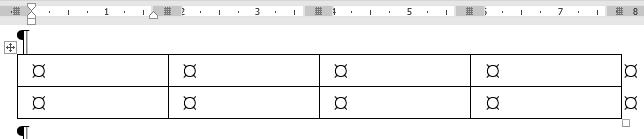
Доступ к размещенным в этом месте материалам ограничен и предоставляется следующим категориям:
1. Студент I/II курса ВХК РАН. 2. Бывший студент ВХК РАН. 3. Подготовка к ОГЭ. 4. Подготовка к ЕГЭ. 5. VIP-пользователь. 6. Благотворитель. 7. Студент ВШЭ.
Проблема принудительного разбиения ячеек на строки и абзацы является, пожалуй, самой серьезной с точки зрения конвертации. Её существо можно сформулировать в общем виде как невозможность процесса двухстороннего преобразования, присущего любой «правильной» таблице.
Неправильность и своего рода непредсказуемость таких процессов показана на следующем рисунке.
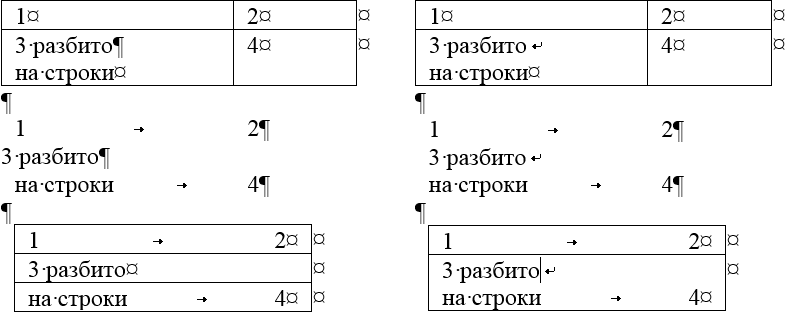
В качестве альтернативы для многих идентичных ситуаций (не для всех!) можно предложить использование неразрывных пробелов для корректного размещения слов. Хотя большинство таких ситуаций упирается либо в очень сложные таблицы, либо в чрезвычайно грубые ошибки составления.
Некоторые смыслы использования конвертации таблиц
Помимо очевидного «так надо», есть и ситуации, когда можно получить то, что кажется невозможным на первый взгляд. Приведем некоторые примеры, помогающие сформировать собственное представление и находить нетривиальные решения в сложных случаях.
Доступ к размещенным в этом месте материалам ограничен и предоставляется следующим категориям:
1. Студент I/II курса ВХК РАН. 2. Бывший студент ВХК РАН. 3. Подготовка к ОГЭ. 4. Подготовка к ЕГЭ. 5. VIP-пользователь. 6. Благотворитель. 7. Студент ВШЭ.
В процессе работы не надо забывать, что все сделанные вручную настройки, связанные с заливкой и границами ячеек, будут утеряны.
